نحوهی جدا کردن ایمن ابزارهای USB

خوشبختانه ویندوز دارای ساز و کاری داخلی برای جدا سازی بهتر ابزارهای USB است. برای این منظور میتوانید بر روی آیکون Safety Remove Hardware در بخش اعلانات در کنار ساعت ویندوز (یا System Tray) کلیک کرده و بر روی ابزار مربوطه نیز کلیک نمایید و پس از نمایش اعلان Safe to remove hardware (ایمنی جداسازی تجهیزات) به این مهم نائل آیید. اما همیشه این طور نیست و گاهی ویندوز این اجازه را به ما نمیدهد و با نمایش اعلان This device is currently in use (این ابزار در حال حاضر در حال استفاده است) ما را از جدا کردن فلش درایو باز میدارد.
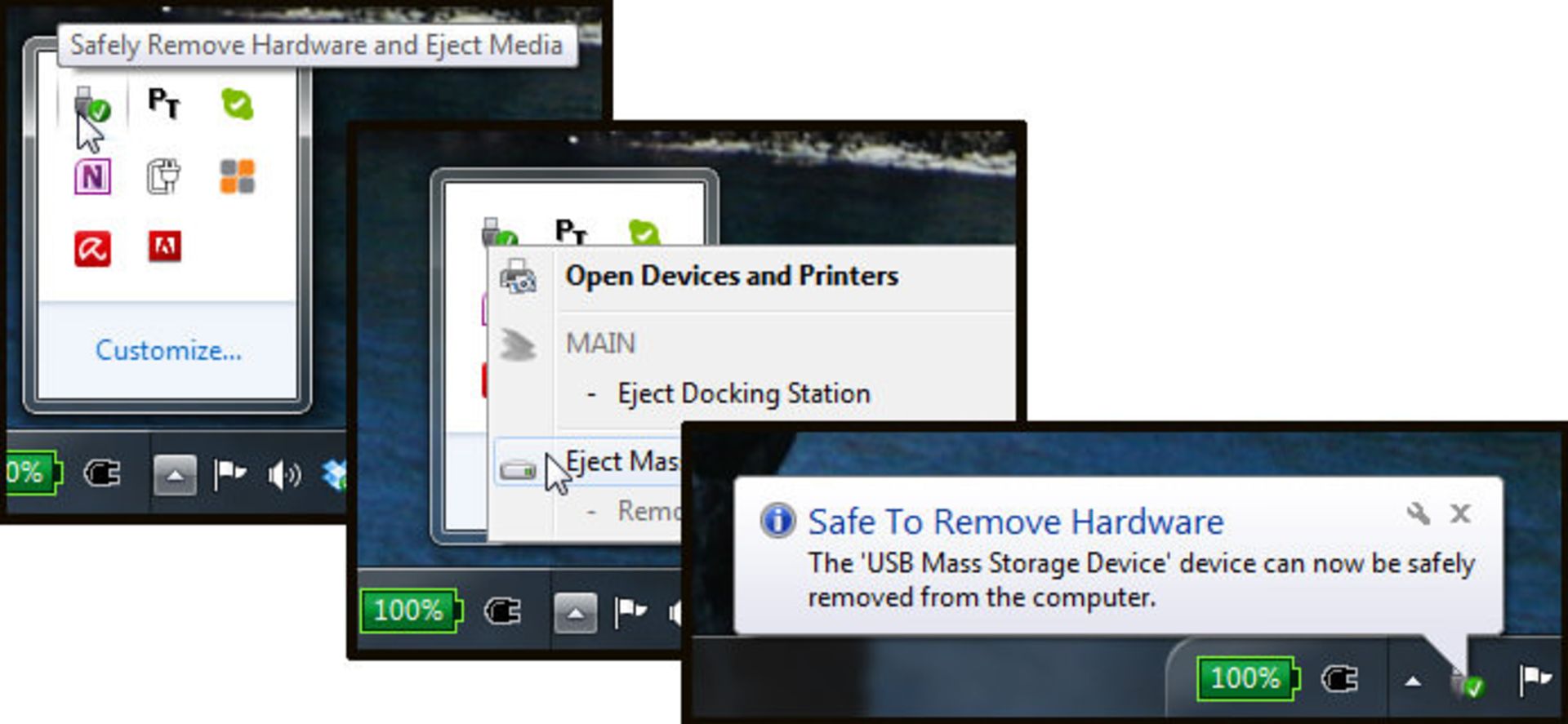
متأسفانه ویندوز اطلاعات بیشتری در این باره در اختیار ما قرار نمیدهد و نوع یا نام برنامههای باز را اعلام نمیکند. به همین خاطر و بدون داشتن چنین اطلاعاتی رفع مشکل قدری دشوار میشود.
البته راه خوبی برای حدس زدن وجود دارد، کافی است ابتدا تمامی پنجرههای مربوط به برنامهی ویندوز اکسپلورر را ببندید؛ از سوی دیگر توصیه میکنیم هر برنامهای که ممکن است به فایلهای موجود در فلش درایو دسترسی داشته باشد را نیز ببندید. حال دوباره مراحل جداسازی را از طریق ویندوز پیگیری نمایید.
اگر این اقدام مفید نبود بهتر است رایانهی خود را خاموش کنید. توجه داشته باشید برای این کار، Hibernate رایانه یا رفتن به حالت خواب (Sleep) کاربرد ندارد و تنها باید رایانه را به طور کامل خاموش نمایید. این روش همیشه جواب میدهد، گر چه قدری زمان را تلف کرده و در بین کاری که انجام میدهید وقفه ایجاد میکند.
راه حل دیگری نیز وجود دارد، که ممکن است همیشه کاربردی نباشد. برای این منظور میتوانید از محیط ویندوز خارج شده (log off) و دوباره وارد شوید (log on)، حال دوباره روند جداسازی ایمن را در ویندوز پیگیری نمایید. این روش سریعتر از خاموش کردن کل سیستم و راهاندازی مجدد آن است.
البته میتوانید برای این منظور از برنامهی Unlocker نیز استفاده کنید. هدف اصلی از این برنامه آزادسازی برنامههایی است که ویندوز اجازهی این عمل را به آنها نمیدهد، از این گذشته Unlocker میتواند فضای اشغال شدهی درایوهای مجازی را خالی کند. این برنامه رایگان است و در صورت تمایل میتوانید از برنامهنویس آن حمایت مادی کنید.
هر زمان که ویندوز اجازهی جدا کردن فلش درایو را نداد، بر روی درایو آن راست کلیک کرده و گزینهی Unlocker را انتخاب نمایید و از برنامه یا فایلهای در حال استفاده اطلاع حاصل نماید.
این برنامه همچنین راهکارهای دیگری نیز ارائه میکند. از آن جمله میتوان به از بین بردن فرایندهایی که ویندوز را بی ثبات میکند اشاره کرد. یا اینکه میتوانید استفاده از فایلها را بدون اتمام (Kill) فرایندهای جاری آزاد نمایید.
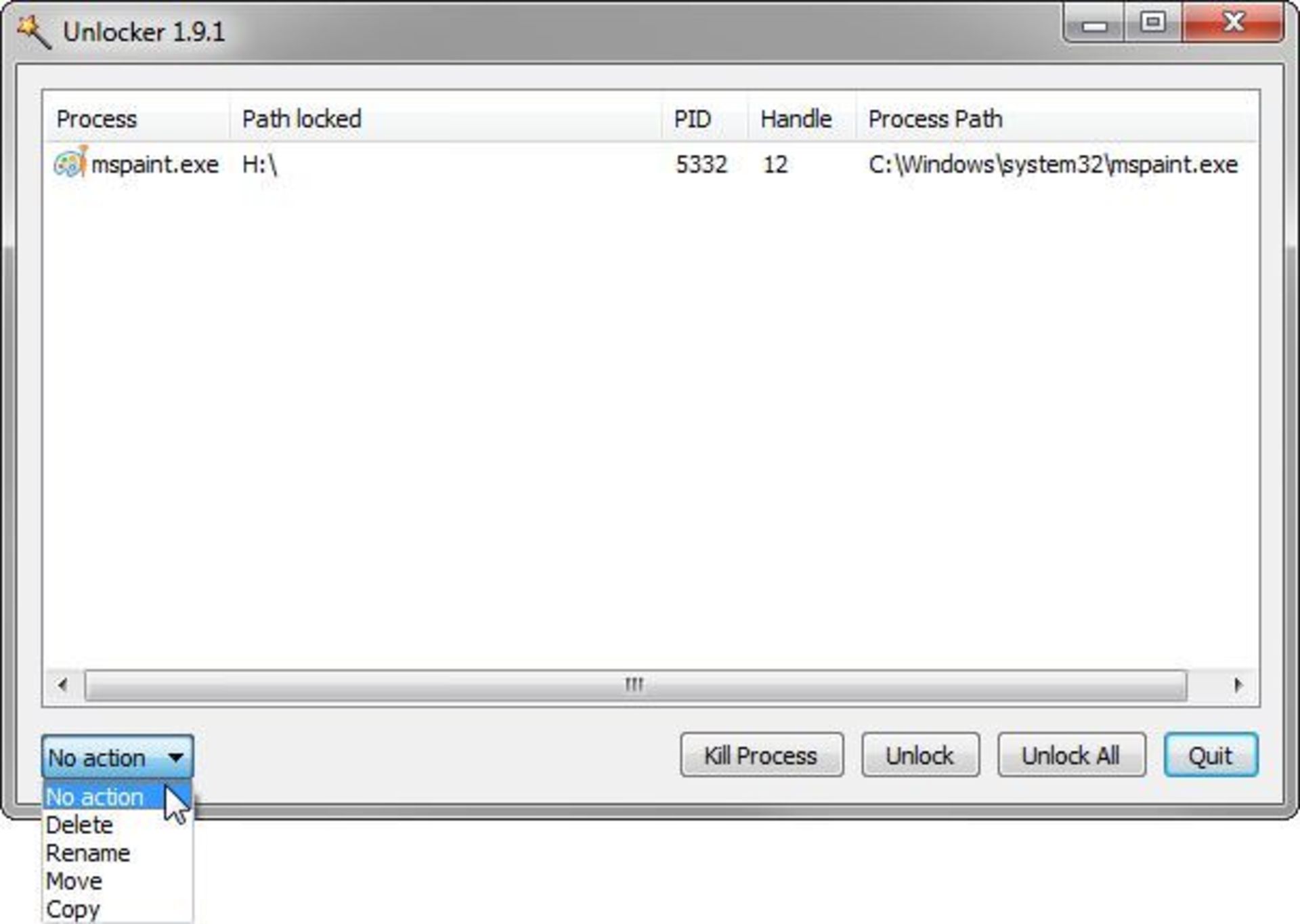
یکی از محبوبترین راهکارها در استفاده از این برنامه در منوی آن نیامده است. برای این منظور زمانی که از فرایند جاری و مشکل ساز اطلاع حاصل کردید، میتوانید سریعاً برنامهی مربوطه را ببندید. پس با بستن برنامه و ذخیرهسازی فایلها، دوباره میتوانید از ویندوز بخواهید جداسازی فلش درایو را بررسی کند.
کسب اطلاعات بیشتر درباره مبحث جداسازی ایمن تجهیزات در وبسایت Safely Remove
شما برای جداسازی فلش درایو خود از رایانه چه میکنید؟ آیا به این موارد توجهی دارید یا بدون هیچ ملاحظهای ابزار را از رایانه جدا میکنید، به نظرتان کدام روش بهتر است؟